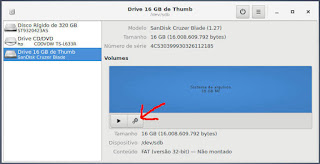Linux: Sistema trava ao transferir arquivos via USB? Saiba como corrigir.

Resolver este problema é bem simples. O procedimento é o seguinte: Passo 1: Abra o Terminal e cole o código a seguir. nano /etc/sysctl.conf Passo 2: Editor Nano irá abrir com o arquivo sysctl.conf . Depois da última linha, acrescente o seguinte: # Diminuir taxa de dirty pages vm.dirty_background_ratio = 5 vm.dirty_ratio = 10 Passo 3: Salve o arquivo e, de volta ao terminal, cole o código abaixo para recarregar as configurações do sysctl . sudo sysctl -p Você pode experimentar e modificar estes valores para números mais altos e analisar a diferença da performance no seu sistema, mas não recomendo diminuí-los ou deixá-los em zero — o que pode ocasionar travamentos em alguns aplicativos e até perda de dados. Fonte :: https://lonesysadmin.net/2013/12/22/better-linux-disk-caching-performance-vm-dirty_ratio/